Warning: include(box_community_hp/box.html) [function.include]: failed to open stream: No such file or directory in /mnt/host/www/wintricks/wintricks.it/www/software/testata.php on line 155
Warning: include() [function.include]: Failed opening 'box_community_hp/box.html' for inclusion (include_path='.:/usr/share/php:/usr/share/pear') in /mnt/host/www/wintricks/wintricks.it/www/software/testata.php on line 155
| Win Base | Win Adv | Win XP | Vista | Windows 7 | Registri | Software | Manuali | Humor | Hardware | Recensioni | Blog | Download | Foto |
| INDICE SEZIONE | NEWS WEB | NEWS SOFTWARE | PUBBLICITA' |
|
Warning: include(bsx.php) [function.include]: failed to open stream: No such file or directory in /mnt/host/www/wintricks/wintricks.it/www/software/norton4.html on line 44 Warning: include() [function.include]: Failed opening 'bsx.php' for inclusion (include_path='.:/usr/share/php:/usr/share/pear') in /mnt/host/www/wintricks/wintricks.it/www/software/norton4.html on line 44 |
Norton Utilities |
Warning: include(bdx.php) [function.include]: failed to open stream: No such file or directory in /mnt/host/www/wintricks/wintricks.it/www/software/norton4.html on line 53 Warning: include() [function.include]: Failed opening 'bdx.php' for inclusion (include_path='.:/usr/share/php:/usr/share/pear') in /mnt/host/www/wintricks/wintricks.it/www/software/norton4.html on line 53 |
|
|
Vediamo ora in dettaglio, i quattro programmi relativi alla " Manutenzione Preventiva "
 Norton System Doctor tiene costantemente
sotto controllo il computer per garantirne un funzionamento libero da problemi
e al massimo dell'efficienza. Esso può segnalare immediatamente quando una condizione
richiede attenzione, e può riparare automaticamente molti
problemi, senza interrompere il lavoro dell'utente. La finestra
principale di Norton System Doctor è un pannello di sensori
che possono controllare praticamente tutti gli aspetti del
computer, compresi dischi, memoria, CPU e rete. I sensori
di Norton System Doctor includono allarmi per segnalare
le condizioni critiche che richiedono attenzione. Forniscono
anche informazioni utili per ottimizzare le prestazioni
del computer. Fare doppio clic su un sensore per visualizzare
una breve descrizione della sua funzione. Anche se le impostazioni
predefinite sono appropriate per la maggior parte degli
utenti, Norton System Doctor è completamente personalizzabile.
Ad esempio, è possibile: Specificare le condizioni che Norton
System Doctor deve controllare aggiungendo e rimuovendo
sensori. Selezionare condizioni critiche che Norton System
Doctor deve riparare automaticamente. Eseguire Norton System
Doctor ridotto a icona o agganciato per risparmiare spazio
sul desktop. Per sfruttare al massimo le funzionalità di
monitoraggio di Norton System Doctor, si consiglia di lasciarlo
sempre in funzione. È possibile specificare che Norton System
Doctor venga eseguito automaticamente a ogni avvio di Windows. Norton System Doctor tiene costantemente
sotto controllo il computer per garantirne un funzionamento libero da problemi
e al massimo dell'efficienza. Esso può segnalare immediatamente quando una condizione
richiede attenzione, e può riparare automaticamente molti
problemi, senza interrompere il lavoro dell'utente. La finestra
principale di Norton System Doctor è un pannello di sensori
che possono controllare praticamente tutti gli aspetti del
computer, compresi dischi, memoria, CPU e rete. I sensori
di Norton System Doctor includono allarmi per segnalare
le condizioni critiche che richiedono attenzione. Forniscono
anche informazioni utili per ottimizzare le prestazioni
del computer. Fare doppio clic su un sensore per visualizzare
una breve descrizione della sua funzione. Anche se le impostazioni
predefinite sono appropriate per la maggior parte degli
utenti, Norton System Doctor è completamente personalizzabile.
Ad esempio, è possibile: Specificare le condizioni che Norton
System Doctor deve controllare aggiungendo e rimuovendo
sensori. Selezionare condizioni critiche che Norton System
Doctor deve riparare automaticamente. Eseguire Norton System
Doctor ridotto a icona o agganciato per risparmiare spazio
sul desktop. Per sfruttare al massimo le funzionalità di
monitoraggio di Norton System Doctor, si consiglia di lasciarlo
sempre in funzione. È possibile specificare che Norton System
Doctor venga eseguito automaticamente a ogni avvio di Windows.
| Pagina 1 | Pagina 2 | Pagina 3 | Pagina 4 |Pagina 5 |Pagina 6 | |
|||
|
Warning: include(googlericerca.js) [function.include]: failed to open stream: No such file or directory in /mnt/host/www/wintricks/wintricks.it/www/software/norton4.html on line 209 Warning: include() [function.include]: Failed opening 'googlericerca.js' for inclusion (include_path='.:/usr/share/php:/usr/share/pear') in /mnt/host/www/wintricks/wintricks.it/www/software/norton4.html on line 209 |
|||
Warning: include(banner_basso.php) [function.include]: failed to open stream: No such file or directory in /mnt/host/www/wintricks/wintricks.it/www/software/norton4.html on line 218
Warning: include() [function.include]: Failed opening 'banner_basso.php' for inclusion (include_path='.:/usr/share/php:/usr/share/pear') in /mnt/host/www/wintricks/wintricks.it/www/software/norton4.html on line 218


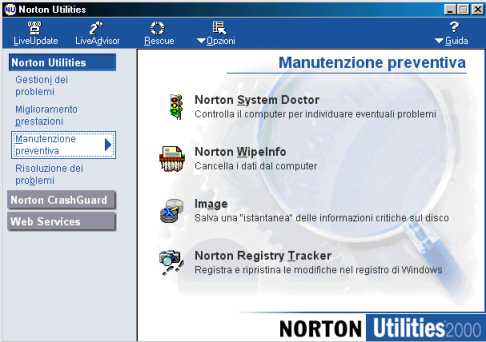
 Norton
WipeInfo Wizard cancella le informazioni dal disco
rigido, in modo che non siano più recuperabili. È possibile cancellare file, cartelle
o tracce di informazioni dallo spazio liberato sul disco.
Quando si cancella un file, WipeInfo cancella il file e
le informazioni presenti nello spazio lasciato libero dal
file e dalla voce di directory del file. Quando si cancella
una cartella, WipeInfo cancella tutti i file della cartella,
quindi se la cartella è vuota, cerca di cancellare la voce
di directory relativa alla cartella. Quando si cancellano
le informazioni nello spazio libero sul disco, WipeInfo
cancella le informazioni dallo spazio libero su disco, dallo
spazio di scarto su disco e le voci dei file cancellati.
Non è possibile annullare la cancellazione di file.
Norton
WipeInfo Wizard cancella le informazioni dal disco
rigido, in modo che non siano più recuperabili. È possibile cancellare file, cartelle
o tracce di informazioni dallo spazio liberato sul disco.
Quando si cancella un file, WipeInfo cancella il file e
le informazioni presenti nello spazio lasciato libero dal
file e dalla voce di directory del file. Quando si cancella
una cartella, WipeInfo cancella tutti i file della cartella,
quindi se la cartella è vuota, cerca di cancellare la voce
di directory relativa alla cartella. Quando si cancellano
le informazioni nello spazio libero sul disco, WipeInfo
cancella le informazioni dallo spazio libero su disco, dallo
spazio di scarto su disco e le voci dei file cancellati.
Non è possibile annullare la cancellazione di file. Image prende "un'istantanea" delle informazioni sui
file vitali di un disco, processo chiamato creazione dell'immagine.
L'immagine del disco viene usata dai programmi UnErase
Wizard e UnFormat di Norton Utilities (un programma di
utilità DOS) per ripristinare file o directory eliminati
e per ricostruire cartelle eliminate in caso di formattazione
accidentale o di grave danneggiamento del disco rigido.
Image salva le informazioni relative a record di avvio,
tabelle di allocazione dei file (FAT) e radice del disco
in un file immagine, chiamato IMAGE.DAT. Esso crea anche
un file immagine di riserva (IMAGE.BAK) del file IMAGE.DAT
precedente, utile nel caso il file immagine corrente risulti
danneggiato. Senza un'immagine del disco, la ricostruzione
di file eliminati può essere difficoltosa, specialmente
se i file sono molto frammentati. L'uso di Image fornisce
una protezione dei dati sicura e garantisce la massima
possibilità di un recupero completo. Ogni volta che si
aggiungono, eliminano o modificano file, la loro organizzazione
nel disco cambia. Si deve eseguire regolarmente Image
per mantenere aggiornato il file IMAGE.DAT. Qualora si
disponga di più dischi o partizioni di un disco, creare
un file immagine per ciascuno di essi. Anche se è possibile
eseguire Image da una rete, non è possibile creare l'immagine
di un disco di rete. Speed Disk crea o aggiorna automaticamente
l'immagine di qualsiasi disco che ottimizza. Di conseguenza,
non è necessario creare l'immagine di un disco subito
dopo avere eseguito Speed Disk. Il sensore Image di Norton
System Doctor tiene traccia della più recente esecuzione
di Image e può essere configurato perché esegua automaticamente
Image a intervalli regolari.
Image prende "un'istantanea" delle informazioni sui
file vitali di un disco, processo chiamato creazione dell'immagine.
L'immagine del disco viene usata dai programmi UnErase
Wizard e UnFormat di Norton Utilities (un programma di
utilità DOS) per ripristinare file o directory eliminati
e per ricostruire cartelle eliminate in caso di formattazione
accidentale o di grave danneggiamento del disco rigido.
Image salva le informazioni relative a record di avvio,
tabelle di allocazione dei file (FAT) e radice del disco
in un file immagine, chiamato IMAGE.DAT. Esso crea anche
un file immagine di riserva (IMAGE.BAK) del file IMAGE.DAT
precedente, utile nel caso il file immagine corrente risulti
danneggiato. Senza un'immagine del disco, la ricostruzione
di file eliminati può essere difficoltosa, specialmente
se i file sono molto frammentati. L'uso di Image fornisce
una protezione dei dati sicura e garantisce la massima
possibilità di un recupero completo. Ogni volta che si
aggiungono, eliminano o modificano file, la loro organizzazione
nel disco cambia. Si deve eseguire regolarmente Image
per mantenere aggiornato il file IMAGE.DAT. Qualora si
disponga di più dischi o partizioni di un disco, creare
un file immagine per ciascuno di essi. Anche se è possibile
eseguire Image da una rete, non è possibile creare l'immagine
di un disco di rete. Speed Disk crea o aggiorna automaticamente
l'immagine di qualsiasi disco che ottimizza. Di conseguenza,
non è necessario creare l'immagine di un disco subito
dopo avere eseguito Speed Disk. Il sensore Image di Norton
System Doctor tiene traccia della più recente esecuzione
di Image e può essere configurato perché esegua automaticamente
Image a intervalli regolari. Norton
Registry Tracker aiuta a tenere traccia delle
modifiche apportate a file, cartelle e chiavi di registro critici per il funzionamento
del sistema. Norton Registry Tracker crea delle "istantanee"
degli elementi tracciati quando essi vengono cambiati,
mostrando le modifiche effettuate e consentendo di ripristinarne
lo stato precedente mediante le funzioni Riparazione rapida
e Ripristina. Al momento dell'installazione, la maggior
parte delle applicazioni modifica il registro o un file
di inizializzazione (INI). In alcuni casi, queste modifiche
possono causare variazioni impreviste e indesiderate nel
funzionamento del computer. Costruendo e gestendo un "traccia
di revisione" di istantanee del sistema con Norton
Registry Tracker è possibile risparmiare ore di tentativi
e frustrazioni per riportare il sistema allo stato originale.
Oltre alle chiavi di registro e ai file di testo, Norton
Registry Tracker consente di tracciare le modifiche apportate
ai file di dati e alle cartelle del sistema. I file di
dati contengono informazioni in forma binaria (non testo)
e in genere hanno estensione DAT. Norton Registry Tracker
non è in grado di visualizzare le esatte modifiche apportate,
ma consente comunque di ripristinare le versioni precedenti
dei file di dati, in caso di danneggiamento. Ad ogni modifica
di una cartella tracciata, Norton Registry Tracker esegue
un'istantanea per mostrare i file aggiunti o eliminati.
È possibile configurare Norton Registry Tracker in modo
che venga eseguito automaticamente e funzioni in background
all'avvio di Windows. L'icona a forma di macchina fotografica
nell'area di notifica (lato destro) della barra delle
applicazioni di Windows indica che Norton Registry Tracker
è in funzione e controlla costantemente le modifiche apportate
agli elementi specificati per la traccia. Se si decide
di non tenere Norton Registry Tracker attivo in background,
si consiglia di eseguire il programma almeno ad ogni aggiunta,
modifica o eliminazione di componenti hardware o di programmi
software nel sistema. All'avvio, Norton Registry Tracker
esegue una nuova istantanea, tenendo così un registro
degli elementi tracciati nel sistema durante le modifiche
fondamentali.
Norton
Registry Tracker aiuta a tenere traccia delle
modifiche apportate a file, cartelle e chiavi di registro critici per il funzionamento
del sistema. Norton Registry Tracker crea delle "istantanee"
degli elementi tracciati quando essi vengono cambiati,
mostrando le modifiche effettuate e consentendo di ripristinarne
lo stato precedente mediante le funzioni Riparazione rapida
e Ripristina. Al momento dell'installazione, la maggior
parte delle applicazioni modifica il registro o un file
di inizializzazione (INI). In alcuni casi, queste modifiche
possono causare variazioni impreviste e indesiderate nel
funzionamento del computer. Costruendo e gestendo un "traccia
di revisione" di istantanee del sistema con Norton
Registry Tracker è possibile risparmiare ore di tentativi
e frustrazioni per riportare il sistema allo stato originale.
Oltre alle chiavi di registro e ai file di testo, Norton
Registry Tracker consente di tracciare le modifiche apportate
ai file di dati e alle cartelle del sistema. I file di
dati contengono informazioni in forma binaria (non testo)
e in genere hanno estensione DAT. Norton Registry Tracker
non è in grado di visualizzare le esatte modifiche apportate,
ma consente comunque di ripristinare le versioni precedenti
dei file di dati, in caso di danneggiamento. Ad ogni modifica
di una cartella tracciata, Norton Registry Tracker esegue
un'istantanea per mostrare i file aggiunti o eliminati.
È possibile configurare Norton Registry Tracker in modo
che venga eseguito automaticamente e funzioni in background
all'avvio di Windows. L'icona a forma di macchina fotografica
nell'area di notifica (lato destro) della barra delle
applicazioni di Windows indica che Norton Registry Tracker
è in funzione e controlla costantemente le modifiche apportate
agli elementi specificati per la traccia. Se si decide
di non tenere Norton Registry Tracker attivo in background,
si consiglia di eseguire il programma almeno ad ogni aggiunta,
modifica o eliminazione di componenti hardware o di programmi
software nel sistema. All'avvio, Norton Registry Tracker
esegue una nuova istantanea, tenendo così un registro
degli elementi tracciati nel sistema durante le modifiche
fondamentali.